はじめに
Q:epubという形式は具体的にどんなものでしょうか?
A:epubは電子書籍の国際的なフォーマットです。kindleなどではこういう形式の本電子ブックが読めます。さらに詳しく知るには、関連記事:EPUB読み方は?PDFとの違いは?PDFをEPUBに変換方法?見れば分かる!

epub形式のファイルを開くには、専用のリーダーアプリかソフトが必要になります。epubの書式を正確に読み取れるため、リーダーなら間違いのない綺麗な表示が行えるのです。
しかしepubデータを複数人で共有したりする場合、リーダーはそれほど一般的に誰もが導入しているものではないため、開けない事態になりかねません。そこで、epubを誰でも開ける形式としてjpg画像に変換してあげることで、安心してデータの受け渡しが可能になるのです。
誰でも開ける画像であるjpg形式に変換するには、どういったソフトが使えるか見て行きましょう。
目次:
1. epubをjpgに変換できるフリーツール5選
#① Convertio
Convertioは、EPUBからjpgへのコンバーターができるWebサービスです。多数の形式に対応しており、ブラウザにファイルをドラッグ&ドロップすることで変換が行われます。ソフトをインストールしてデスクトップで作業するより格段に簡単なので、これで済むならこれを使うのが楽と言えるでしょう。
ただ、変換の精度はあまり優れているとは言えず、綺麗に行かない場合もあります。そして会員登録せずに行えるのは100MBまでのサイズに制限されるため、用途によっては使いずらいかもしれません。また、海外の会社のサービスなので日本語が少しおかしいところもあり、サポートに不安が残ります。
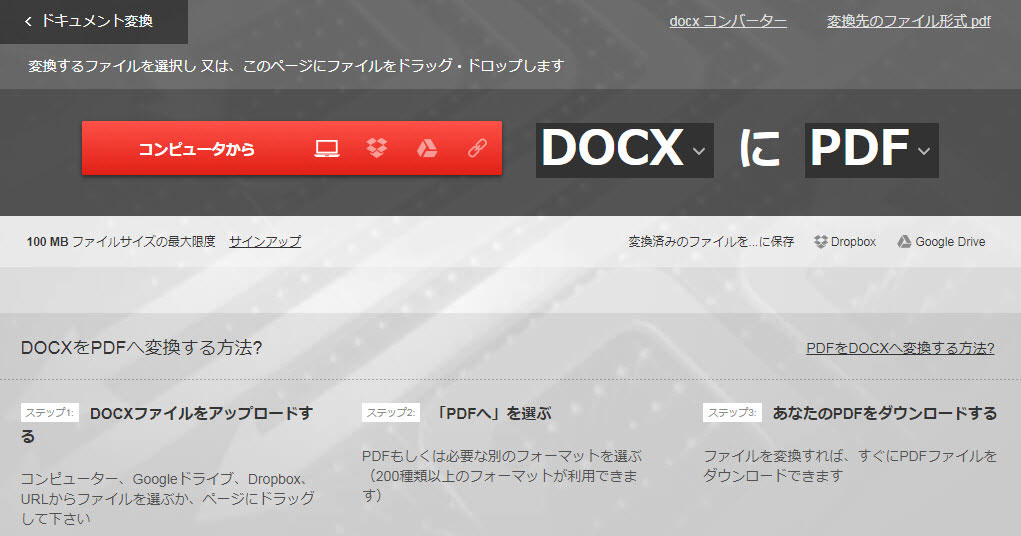
#② AnyConv
AnyConvもブラウザから変換できるサービスです。こちらも非常に多くの形式への変換に対応しており、ドラッグ&ドロップで変換が行われます。特にあらゆる形式のファイルをjpgに変換する機能は充実しており、epub以外でも利用価値の高いサービスです。
ファイルは200MBバイトまでアップロード可能で、ここまで大きいサイズなら大体のepubファイルはカバーするのではないでしょうか。需要の多いpngのjpg変換や、BMPのjpg変換などは精度も高く、使いやすいサービスと言えます。
ただし、フリーのサービスならではの部分でどうしても変換が上手くいかないことがあり、無理な場合は諦めるしかありません。
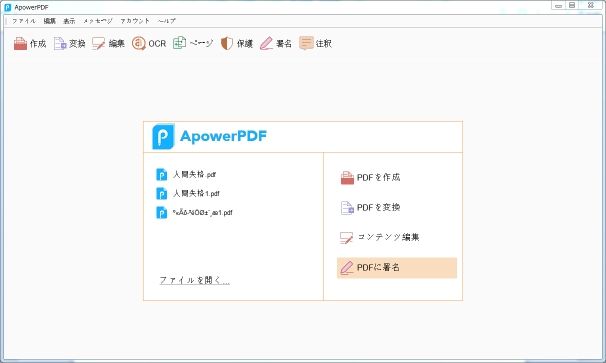
#③ Calibre
Calibreもepubをjpgに変換できるフリーソフトです。ソフトのため、ブラウザから使うのではなくダウンロードしてインストールする必要があります。対応するOSのバージョンを選んでダウンロードしましょう。ソフトを起動してepubファイルを読み込んだら、メニューから「本を変換」をクリックし、「出力フォーマット」にjpgを指定して変換します。
精度は他のWebサービスに比べて高めであると言えます。Webサービスと比べていちいちインストールしなければならない点、フリーソフトなので上手く行かない場合があることがデメリットでしょうか。
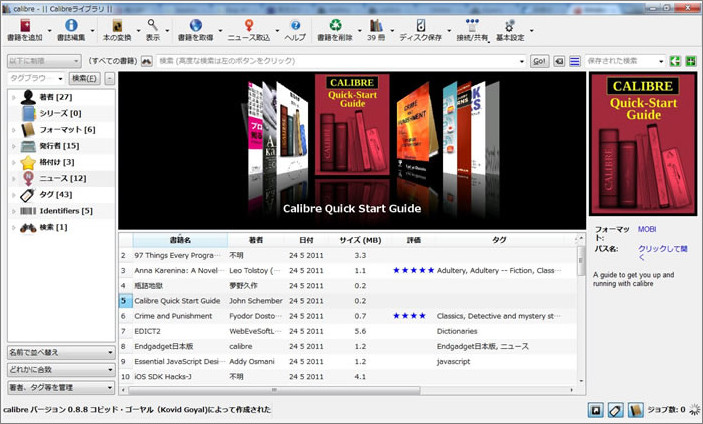
#④ pdfmall
pdfmallはepubからjpgに変換するコンバーターです。これもブラウザから利用でき、ドラッグ&ドロップで形式を選択するだけで変換が行われます。このサービスも、かなりたくさんのファイル形式に対応しています。
特徴的なのがOCR機能で、epub内にある文字データをepubテキスト以外も読み取ってテキスト化してくれます。言語は数十カ国に対応しており、そういった機能を使う需要があるなら、便利なサービスと言えるでしょう。
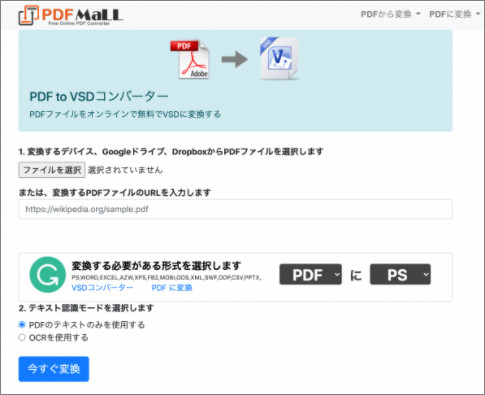
このサービスも綺麗に変換できない場合があり、その場合は他のサービスを使うしかありません。
#⑤ ACONVERT.COM
ACONVERT.COMもブラウザを使って変換できるサービスです。システム管理画面のような見た目をしており、メニューから「電子ブック」を選び、ファイルにepubを指定して「ターゲットフォーマット」からjpgを選べば変換が行われます。
日本語に対応していますが、英語のサービスを強引に翻訳したような日本語のため、上手くいかなかった場合にサポートが期待できないところがあります。

2. PDFelementを使ってヘッダーを編集する手順
「PDFelement」(PDFエレメント)は有料ですが、無料版もあります。また、これまでに100万社以上の導入実績のあるソフトです。これをインストールすることにより、PDFに関する作業はこれ一本で完結するぐらい、機能が充実しています。
「PDFelement」はepubファイルも開くことができ、jpgへの変換も簡単に行えます。「PDFelement」でepubファイルを開いたら、メニューの「変換」をクリックして、「画像に変換」を指定します。
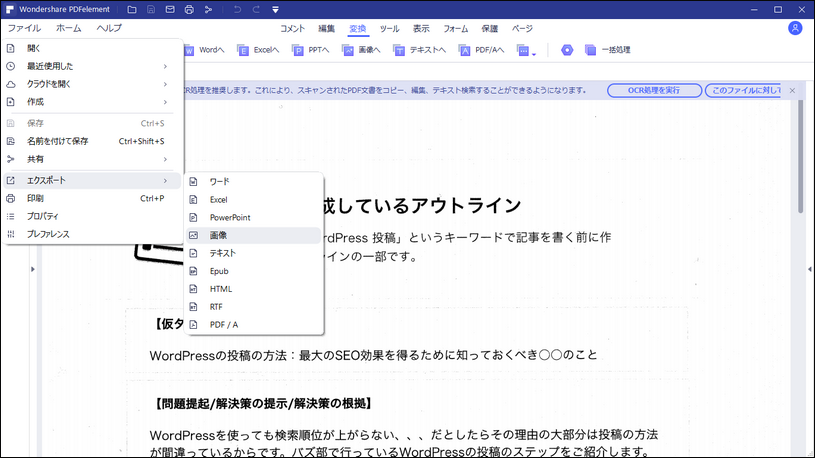
「名前を付けて保存」の画面で保存場所とファイル名を指定して、「各ページを単一のイメージに保存する」を選択、品質を指定して「OK」をクリックで変換が行われます。
スマホも変換できる方法をぜひチェックしてみてください。iOSデバイスを利用になってる場合は、関連記事:iOSでPDFをePubに変換する方法を読めばわかります!
まとめ
epubも使われるシーンが増えてきて、その変換需要も増しています。読み取り環境を考えると、業務でepubファイルをやりとりするのも中々難しいからです。
こういったjpgへの変換サービスはたくさん登場しているため、精度に不安は残りますが、便利な存在として覚えておくと良いかもしれません。
 PDF編集--直接編集
PDF編集--直接編集 PDF編集--透かし・背景
PDF編集--透かし・背景 PDF編集--注釈追加
PDF編集--注釈追加 PDF編集--ページ編集
PDF編集--ページ編集






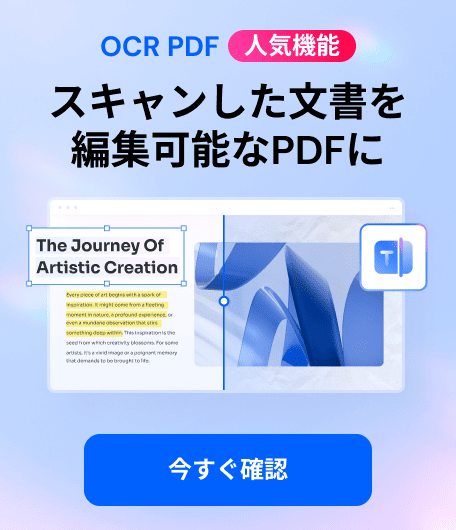


役に立ちましたか?コメントしましょう!